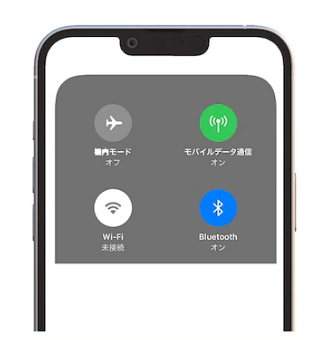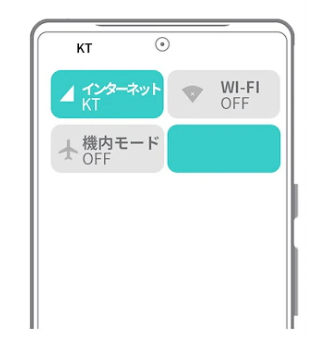データ 無制限&SMS受信無料
STEP 1

端末の電源をOFFにして
SIMカードを挿入してください。
STEP 2
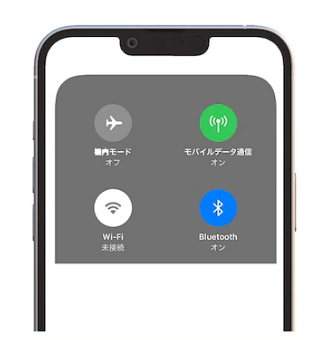
電源を入れてWiFiと機内モードをOFFに、
インターネットをONに設定してください。
STEP 3

2回以上電源をON/OFFした後、
キャリアが「KT」に表示されます。
キャリアが「KT」に表示されているのにデータが繋がらない場合は、プロファイルを削除して機器をON/OFFしてください。
① 設定 > ② 一般 > ③ VPNとデバイス管理 > ④ プロファイル選択 > ⑤ プロファイル削除 > ⑥ 機器をON/OFF
※プロファイルは削除した後は、復旧ができませんので慎重に選択してください。
「圏外」と表示された場合
アンテナが表示されるまで再起動してください。
3回以上ON/OFFしても利用できない場合、SIM LOCKが設定されている可能性がありますので、
設定➡一般➡情報➡SIMロックの状態を確認してください。
アンテナ部分に「SIMカードがありません」と表示された場合
SIMが正しくセットされているかもう一度ご確認ください。
それでも認識されない場合には、ご利用になれない端末である可能性があります。
STEP 1

端末の電源をOFFにして
SIMカードを挿入してください。
STEP 2

電源を入れてWiFiと機内モードをOFFに、
インターネットをONに設定してください。
STEP 3
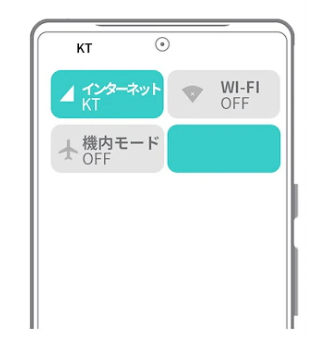
2回以上電源をON/OFFした後、
キャリアが「KT」に表示されます。
キャリアが「KT」に表示されているのにデータが繋がらない場合は、APN設定をご確認ください。
① 設定 > ② ネットワーク > ③ インターネット > ④ APN設定 > ⑤ アクセスポイント
| 自動認識した場合 |
下記のAPNを選択してください。
|
| 自動認識できなかった場合 |
APNでメニューボタン新しいAPNを追加後、以下の項目を入力/保存してください。
- APN(LTE) lte.ktfwing.com
- MCC 450
- MMSC http://mmsc.ktfwing.com:9082
- MNC 08
|
「サービスエリアではありません」と表示された場合
アンテナが表示されるまで再起動してください。
3回以上ON/OFFしても利用できない場合、SIM LOCKが設定されている可能性がありますので、ご利用の日本キャリアにお問い合わせをお願いします。
アンテナ部分に「SIMカードがありません」と表示された場合
SIMが正しくセットされているかもう一度ご確認ください。
それでも認識されない場合には、ご利用になれない端末である可能性があります。